Het e-mailadres van de afzender aanpassen
Standaard worden onderzoeken verzonden vanuit het e-mailadres surveys@email.customervoice.microsoft.com. Met de functie voor het aanpassen van e-mail kunt u een aangepast e-mailadres maken op basis van het domein van uw organisatie. U kunt dit aangepaste e-mailadres vervolgens gebruiken om uitnodigingen voor enquêtes naar uw klanten te sturen.
Stel dat uw bedrijf Contoso Suites is en de website van het bedrijf is www.contososuites.com. U wilt twee aangepaste e-mailadressen maken op basis van het domein van uw bedrijf, zoals noreply@contososuites.com en support@contososuites.com.
Notitie
- Alleen tenantbeheerders kunnen aangepaste e-mailadressen toevoegen. Als u enquête-uitnodigingen wilt verzenden vanaf een aangepast e-mailadres, neemt u contact op met uw tenantbeheerder om dit toe te voegen.
- In US Government Community Cloud worden e-mails verzonden vanaf het account van de aangemelde gebruiker.
- De mogelijkheid om het e-mailadres van de afzender aan te passen is niet beschikbaar in de US Government Community Cloud.
Aangepaste e-mailadressen toevoegen
Voer de volgende stappen uit om aangepaste e-mailadressen toe te voegen:
Meld u aan bij het Microsoft 365-beheercentrum met uw werk- of schoolaccount,.
Selecteer Instellingen>Instellingen organisatie.
Selecteer op de pagina Instellingen organisatie onder het tabblad ServicesDynamics 365 Customer Voice.
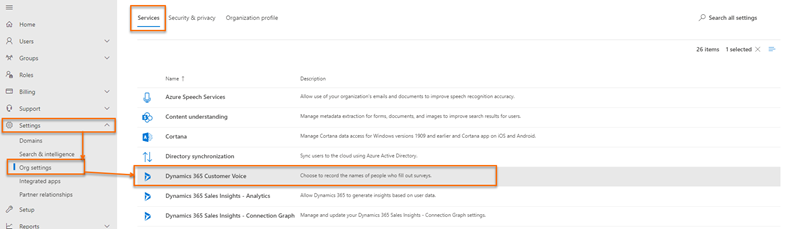
Selecteer in het paneel Dynamics 365 Customer Voice op het tabblad Distributie de optie + Domein toevoegen.
Op de pagina Domein toevoegen voert u de domeinnaam in van het e-maildomein dat u wilt maken in Uw URL invoeren en selecteert u Volgende.
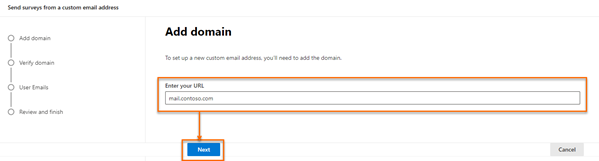
Maak DNS-records in uw domein met behulp van de waarden die beschikbaar zijn onder de sectie DNS-record maken op de pagina Uw domein verifiëren. Meer informatie: Voorbeeld DNS-records.
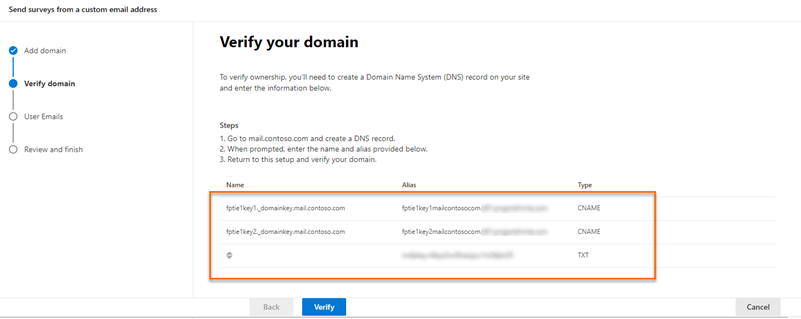
Selecteer Verifiëren nadat u DNS-records hebt gemaakt.
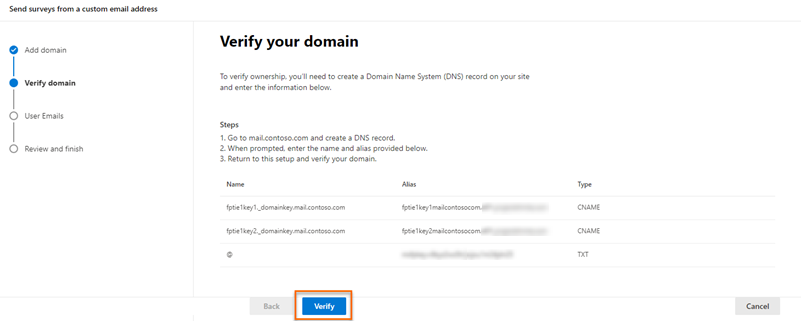
Notitie
Als de DNS-records niet zijn gemaakt, wordt een fout weergegeven die aangeeft dat de toepassing geen sleutel kan maken en dat het domein niet kan worden gemaakt.
Voer op de pagina E-mailadressen toevoegen de volgende informatie in:
- E-mailadres: e-mailadres om te gebruiken voor het verzenden van een onderzoeksuitnodiging.
- Weergavenaam: weergavenaam voor de e-mailgebruiker.
- Goedgekeurde gebruikers: gebruikers die aangepaste e-mailadressen kunnen gebruiken bij het verzenden van uitnodigingen voor onderzoeken.
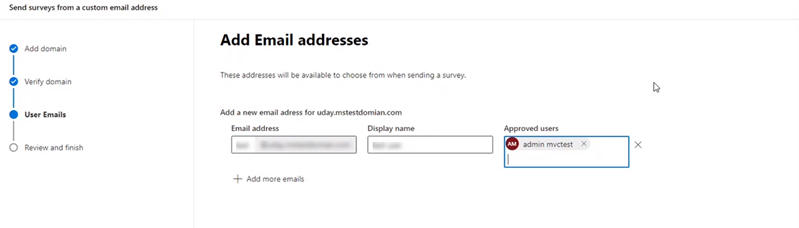
Notitie
Selecteer Meer e-mailadressen toevoegen om meer e-mailadressen toe te voegen en geef vervolgens de vereiste informatie op.
Selecteer Volgende nadat u de vereiste e-mailadressen hebt toegevoegd.
Op de pagina Controleren en voltooien controleert u de ingevoerde gegevens en selecteert u vervolgens Voltooien.
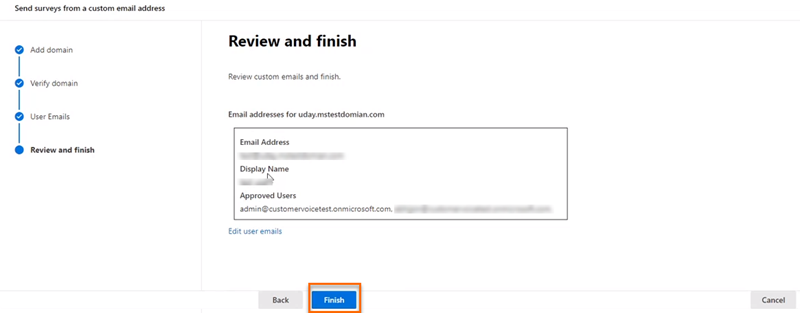
In een bericht wordt bevestigd dat het aangepaste e-mailadres is gemaakt. Selecteer Gereed.

Het aangepaste e-mailadres wordt weergegeven in het paneel Dynamics 365 Customer Voice.
Aangepaste e-mailadressen bewerken
Nadat u een aangepast e-mailadres hebt gemaakt, kunt u het bewerken om adres, weergavenaam en de gebruikers te wijzigen die het e-mailadres mogen gebruiken.
Meld u aan bij het Microsoft 365-beheercentrum met uw werk- of schoolaccount,.
Selecteer Instellingen>Instellingen organisatie.
Selecteer op de pagina Instellingen organisatie onder het tabblad ServicesDynamics 365 Customer Voice.
Plaats in het Dynamics 365 Customer Voice-paneel de muisaanwijzer op het domein dat het e-mailadres bevat dat u wilt bewerken, selecteer de ellipsknop en selecteer vervolgens Bewerken.
Bewerk op de pagina E-mailadressen toevoegen de vereiste informatie en selecteer vervolgens Volgende.
Op de pagina Controleren en voltooien controleert u de ingevoerde gegevens en selecteert u vervolgens Voltooien.
Aangepaste e-mailadressen verwijderen
U kunt aangepaste e-mailadressen verwijderen die niet langer nodig zijn.
Meld u aan bij het Microsoft 365-beheercentrum met uw werk- of schoolaccount,.
Selecteer Instellingen>Instellingen organisatie.
Selecteer op de pagina Instellingen organisatie onder het tabblad ServicesDynamics 365 Customer Voice.
Plaats in het Dynamics 365 Customer Voice-paneel de muisaanwijzer op het domein dat het e-mailadres bevat dat u wilt verwijderen, selecteer de ellipsknop en selecteer vervolgens Bewerken.
Selecteer op de pagina E-mailadressen toevoegen
 voor de e-mail die u wilt verwijderen en selecteer vervolgens Volgende.
voor de e-mail die u wilt verwijderen en selecteer vervolgens Volgende.Controleer op de pagina Controleren en voltooien de informatie en selecteer vervolgens Voltooien.
Voorbeelden van DNS-records
TXT-record
TXT name: @
TXT value: msfpkey=abc123abc123abc123abc123
In dit voorbeeldscherm gebruiken we Microsoft Azure om de TXT-naam en -waarde toe te voegen:
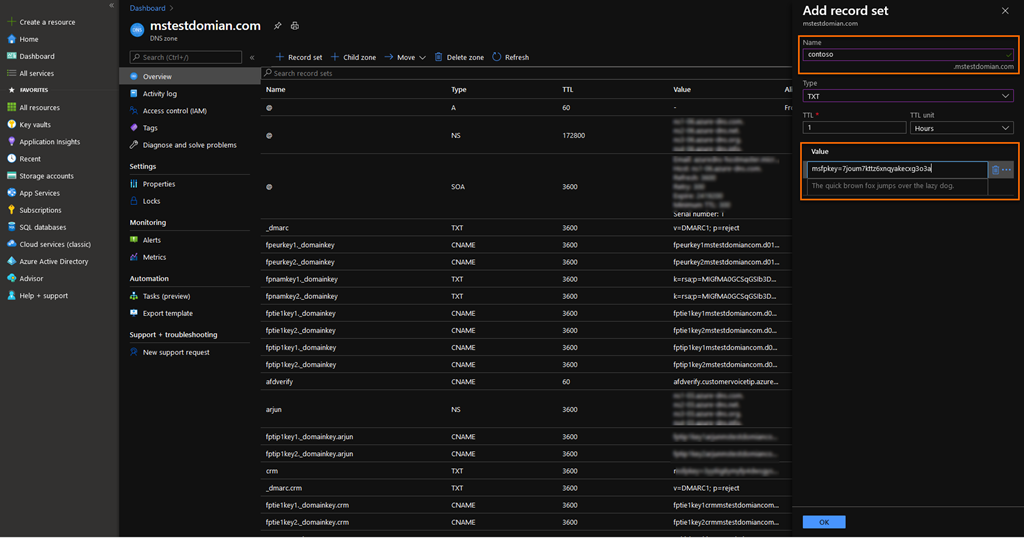
CNAME-record
Host name or Alias: fpeurkey1.\_domainkey
Points to address: fpeurkey1contosocom.d01.formspro.dynamics.com
Notitie
U moet twee CNAME-records maken met behulp van de informatie die is verstrekt in stap 6 van Aangepaste e-mailadressen toevoegen.
In dit voorbeeldscherm gebruiken we Microsoft Azure om CNAME-alias en -adres toe te voegen:
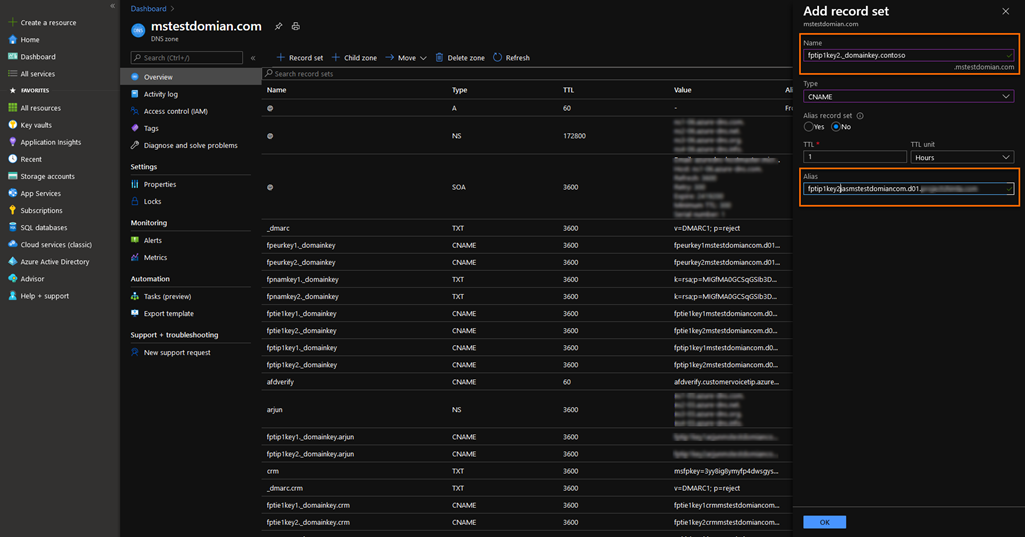
Belangrijk
Zorg ervoor dat de domeinnaam niet wordt gedupliceerd tijdens het maken van een CNAME-record. De domeinnaam wordt automatisch toegevoegd aan de record. In de volgende afbeelding resulteert het toevoegen van het domein in het veld Naam bijvoorbeeld in een onjuiste record en leidt dit tot het mislukken van de domeinverificatie.
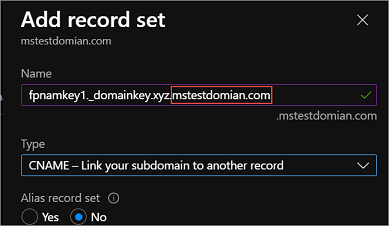
Veelgestelde vragen
Moet de e-mailaccount een functionerend account zijn of kan het een dummy-account zijn?
Het e-mailaccount hoeft geen functionerend account te zijn om e-mails te verzenden; er moet wel een mailbox worden geconfigureerd voor het ontvangen van antwoorden. In de meeste gevallen is het e-mailadres van waaruit e-mails voor onderzoeken worden verzonden een niet-gecontroleerd e-mailaccount en hoeft het geen e-mails te ontvangen.
Zie ook
Werken met instellingen voor onderzoeksdistributie
Een onderzoek verzenden met de ingebouwde e-maileditor
Een onderzoek verzenden via Power Automate
Een onderzoek insluiten op een webpagina
Een enquêtekoppeling naar anderen verzenden
Een onderzoek verzenden via QR-code
Feedback
Binnenkort beschikbaar: In de loop van 2024 zullen we GitHub-problemen geleidelijk uitfaseren als het feedbackmechanisme voor inhoud en deze vervangen door een nieuw feedbacksysteem. Zie voor meer informatie: https://aka.ms/ContentUserFeedback.
Feedback verzenden en weergeven voor